这是对子对象选择的常规介绍。有关具体信息,请参见可编辑网格、可编辑面片、可编辑多边形和可编辑样条线;有关 NURBS 子对象选择的论述,请参见子对象选择。
为对象建模时,通常是编辑其基本几何体部分,例如它的一组面或顶点。或者是在使用模型时,希望将贴图坐标应用于其基本几何体部分。使用本主题中介绍的方法可进行子对象选择。
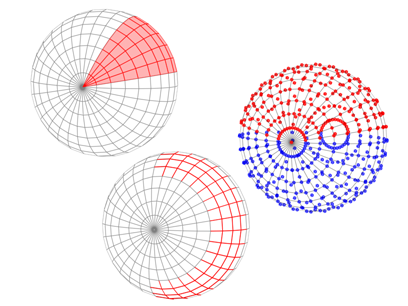
左侧:面子对象选择
中间:边子对象选择
右侧:顶点子对象选择
您可以通过多种方式访问子对象几何体。最为常用的技术是将对象转化为“可编辑”几何体,例如网格、样条线、面片、NURBS 或多边形对象。这些对象类型使您能以子对象层级选择并编辑几何体。
如果您有一个基本体对象,并想要保留对其创建参数的控制,则可以应用修改器,例如“编辑网格”、“编辑多边形”、“编辑样条线”、“编辑面片”或“网格选择”。
线样条线和 NURBS 曲线和曲面除外:创建这些类型的对象后,即可编辑其子对象。
![]() 您可以在堆栈显示中选择子对象层级。单击拥有子对象的对象名称旁边的加号。这会展开层次,显示出可用的子对象层级。单击层级将其选定。子对象层级的名称将亮显(亮显为蓝色或黄色,具体取决于激活的颜色方案),并且该子对象层级的图标会显示在其名称和顶级对象名称的右侧。
您可以在堆栈显示中选择子对象层级。单击拥有子对象的对象名称旁边的加号。这会展开层次,显示出可用的子对象层级。单击层级将其选定。子对象层级的名称将亮显(亮显为蓝色或黄色,具体取决于激活的颜色方案),并且该子对象层级的图标会显示在其名称和顶级对象名称的右侧。
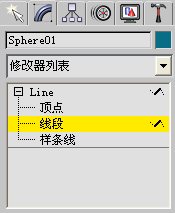
堆栈显示列出了子对象层次,可以让您选择子对象层级。
以子对象层级编辑
在子对象层级编辑对象时,只能在该层级选择以下部分:顶点、边、多边形等。您无法取消选择当前对象,也不能选择其他对象。要退出子对象编辑并返回对象层级编辑,请在修改器堆栈中单击对象的顶级名称,或单击突出显示的子对象层级。
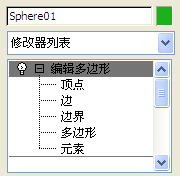
单击顶级对象名称将退出子对象编辑。
过程
要进行子对象选择,请执行以下操作:
- 选择要编辑的对象。
- 如果对象尚无子对象层级,请应用“编辑...”修改器(如“编辑网格”)。
- 打开
 “修改”面板。
“修改”面板。 - 在修改器堆栈中,单击
 (+ 图标)以展开对象层次。
(+ 图标)以展开对象层次。 - 在堆栈显示上,单击子对象层级(如顶点、边或面)。 提示: 要查看详细选择,可能需要放大对象。
- 单击工具栏选择按钮之一,然后使用选择对象所用的相同方法来选择子对象组件。或者从四元菜单
 “变换”区域中,选择一种选择方法,然后选择子对象组件。
“变换”区域中,选择一种选择方法,然后选择子对象组件。
这些方法假定对象具有子对象层级。如果对象没有子对象层级(例如,球体等基本体),则不会出现“+”图标。在此情况下,您需要塌陷对象或者在编辑其子对象几何体之前应用“编辑”修改器。
有两种其他方法可以进入子对象层级:
-
 选择对象并进入“修改”面板。右键单击对象,使用四元菜单
选择对象并进入“修改”面板。右键单击对象,使用四元菜单  “工具 1”(左上方)区域
“工具 1”(左上方)区域  “子对象”子菜单。
“子对象”子菜单。 -
 使用“修改”面板“选择”卷展栏中的按钮选取当前选择层级(如果针对所编辑对象的类型显示一个按钮)。
使用“修改”面板“选择”卷展栏中的按钮选取当前选择层级(如果针对所编辑对象的类型显示一个按钮)。
要退出子对象层级,请执行下列操作之一:
- 在堆栈显示中,单击高亮显示的子对象名称或对象的顶级名称。
- 如果对象具有“选择”卷展栏,单击以禁用活动子对象层级的按钮。
- 右键单击对象,然后在四元菜单的“工具 1”(左上方)区域中选择“顶级”。
- 访问不同的命令面板。这会禁用子对象编辑。
如果您认为您已禁用了子对象编辑,但顶级对象选择仍未还原,则可能是由于以下原因造成:
-
 您的选择被锁定。单击提示行中的“锁定选择集”按钮以将其禁用。
您的选择被锁定。单击提示行中的“锁定选择集”按钮以将其禁用。 - 已将主工具栏上的“选择过滤器”设置为特定对象类别,因此无法选择其他任何类别。要解决此问题,请在“选择过滤器”列表中选择“全部”。